유튜브Youtube 반복재생 하는 방법
요즘에는 TV보다 유튜브를 더 즐겨 시청하는 경우가 많습니다.
저 역시 출퇴근 길이면 꼭 유튜브 영상을 틀어놓고 시청하는데요. 영상을 보다 보면 한 영상만 반복해서 시청하고 싶은 경우가 있습니다. 특히 뮤직비디오 감상을 할 때는 한 곡만 반복하고 싶을 때가 많아서 유튜브 반복재생 기능이 필수입니다.

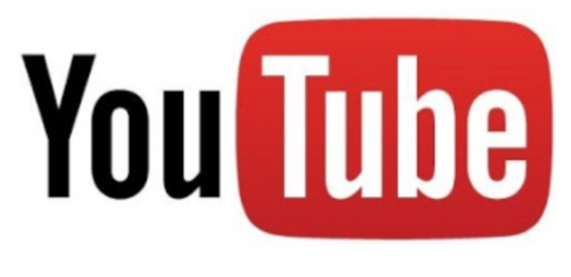
저는 유튜브로 노래를 많이 듣는 편입니다. 거기다가 한 노래만 집중적으로 공략하는 스타일이라서 유튜브 이용에 좀 불편함을 느꼈는데요. 저와 같이 유튜브 노래 감상을 주로 한다면 유튜브 반복재생을 기능을 설정해서 한 노래만 쭉 들을 수 있습니다.
간단한 방법으로 유튜브에서 한 영상을 반복적으로 시청 가능합니다.
지금부터 유튜브 반복재생 방법 알려드리겠습니다.

유튜브 반복재생은 PC와 모바일 모두 설정 가능합니다.
먼저 모바일로 설정하는 방법부터 알려드릴게요.
유튜브 반복재생 방법 (모바일)
1. 가장 먼저 휴대폰에 있는 [Youtube]앱을 열어 주세요.
그다음 반복재생을 하고 싶은 영상을 아무거나 열어서 준비해 줍니다.
저는 최근 자주 듣고 있는 윤아의 바람이 불면으로 해볼게요!


2. 반복재생 하고 싶은 영상을 하나 정했다면 그 영상을 재생해 주세요.
재생 창 바로 오른쪽 하단에 [저장]을 클릭합니다.
저장을 하게 되면 동영상 저장 창이 뜨는데요. 동영상 저장 옆에 있는 [+재생목록]을 클릭합니다.
새 재생목록의 이름을 입력한 다음 [만들기]를 클릭하세요.
**재생목록을 따로 설정하고 싶지 않다면 기존에 있는 재생목록에 동영상을 저장해도 됩니다.


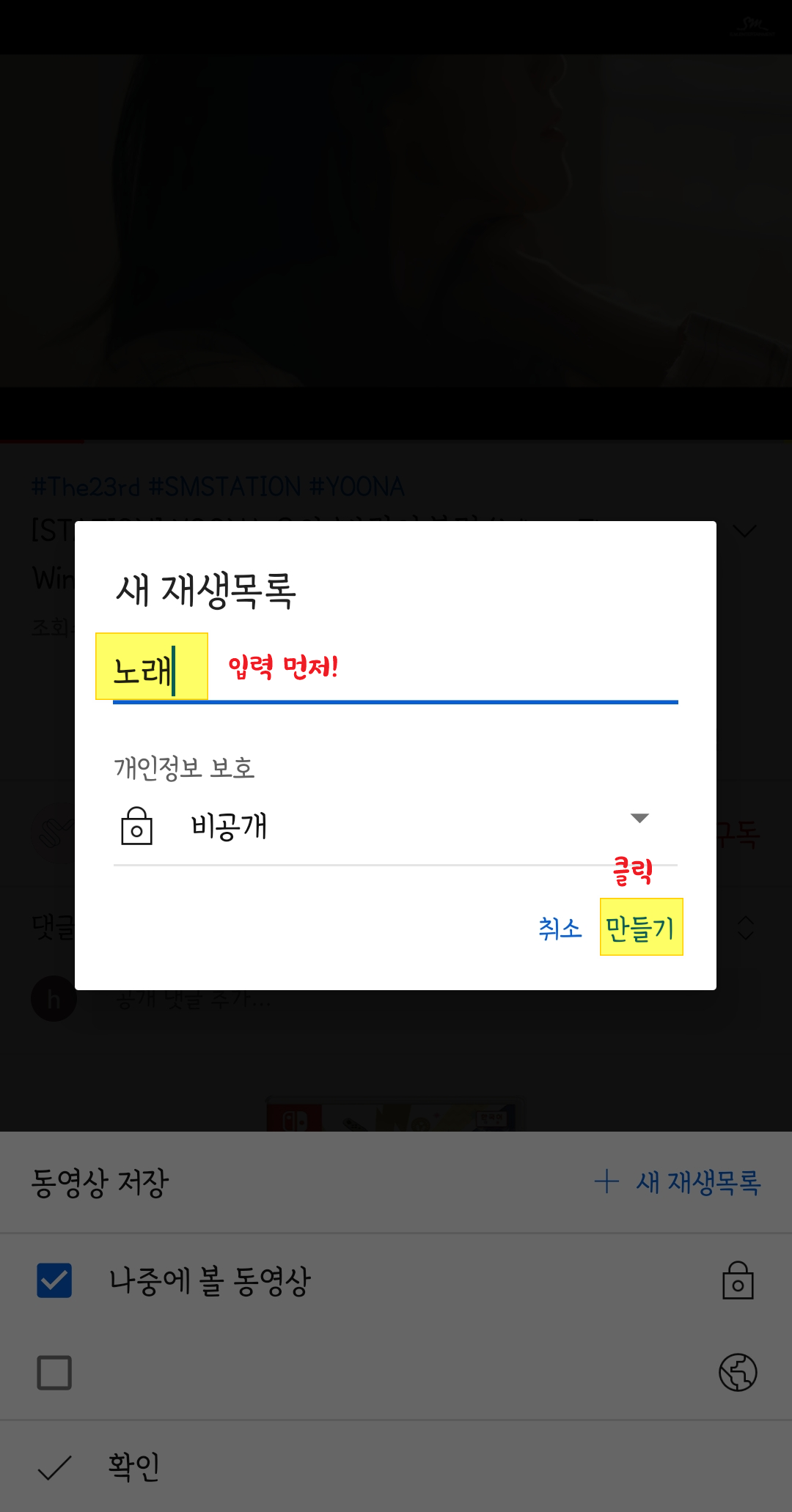
3. 재생목록을 새로 생성했다면 그 목록을 열어주면 되는데요.
새 재생목록 생성 시 바로 유튜브 어플 밑에 뜨는 [목록 보기]를 클릭해 주세요.
**목록 보기는 금방 사라집니다. 목록 보기가 사라질 시에는 당황하지 말고 3-1 방법을 따라해 주세요.

3-1. **3번 설정을 완료했다면 보지 않고 지나가도 됩니다.
목록 보기가 사라졌을 때는 유튜브 메인 화면 하단 오른쪽에 있는 [보관함]을 클릭합니다.
보관함에서는 재생목록 확인이 가능한데요. 방금 만든 새 재생목록 확인이 가능합니다.

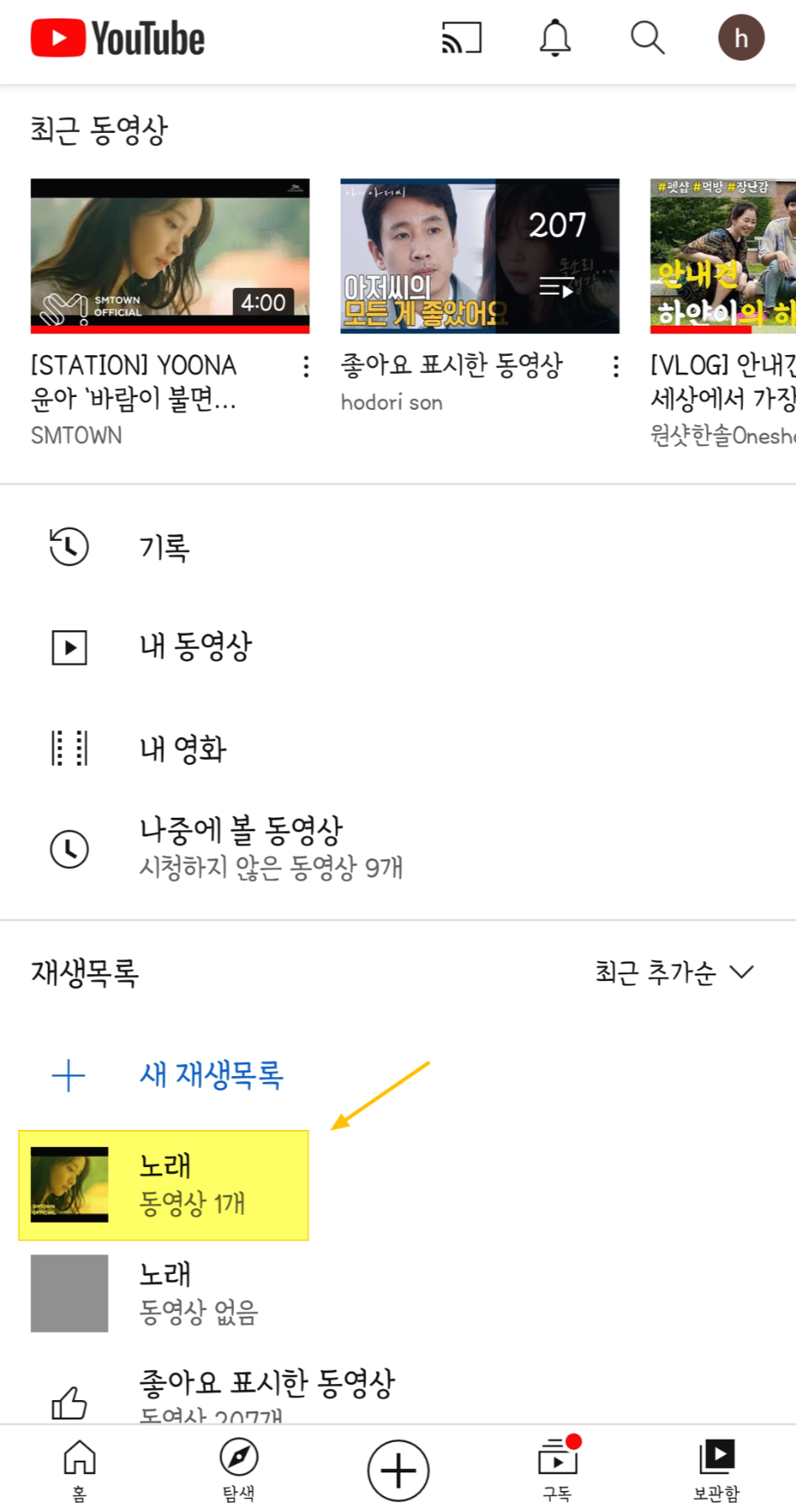
4. 재생목록에서 새 재생목록을 클릭했다면 재생목록에 넣은 목록들이 쭉 뜹니다. 저는 2개의 노래를 넣어봤는데요.
유튜브 반복재생 설정을 하면 이 두 노래를 계속 들을 수 있습니다.
[빨간색 ▷재생 버튼]을 클릭합니다.
첫 번째 영상부터 재생이 되는데요. 재생목록명 옆에 [V]를 클릭하면 리스트가 뜹니다.
재생목록 리스트에서 왼쪽에 있는 [화살표 2개]를 클릭하면 두 개의 Youtube 영상을 계속해서 반복적으로 시청이 가능합니다.
화살표 2개 옆에 꺾인 화살표는 랜덤 재생인데요. 영상을 많이 넣어놓고 재생할 때 랜덤으로 보고 싶다면 랜덤 재생 클릭해서 보면 됩니다.



지금까지 유튜브(Youtube) 반복재생 모바일 방법 알려드렸고요.
이제 PC에서 반복재생 가능한 방법 알려드리겠습니다.
유튜브 반복재생 방법(PC)
유튜브에서 PC로 반복재생하는 방법은 모바일보다 훨씬 간단합니다.
1. 먼저 인터넷으로 Youtube 사이트에 접속해 주세요.
반복재생을 원하는 콘텐츠를 재생합니다.
그 다음 마우스 오른쪽 버튼을 클릭하면 여러 설정이 뜨는데요. 가장 위에 있는 [연속 재생]을 클릭하면 영상 하나만 무한으로 반복 가능합니다.


2. 유튜브 반복재생 PC에서 여러 영상 재생
만약 영상 하나만 재생하고 싶다면 1번 방법을 쓰면 되고요. 여러 영상을 반복 재생하고 싶다면 모바일과 같은 방법을 쓰면 됩니다. 영상을 저장한 후 재생목록에서 재생하는 방법인데요. 모바일과 같으니 간단하게 설명할게요.
유튜브 반복재생하고 싶은 영상을 [저장]합니다 .
[새 재생목록 만들기] 또는 원하는 폴더에 저장해 주세요.
유튜브 창 왼쪽 하단에 있는 [≡] 줄 세개를 클릭합니다 .
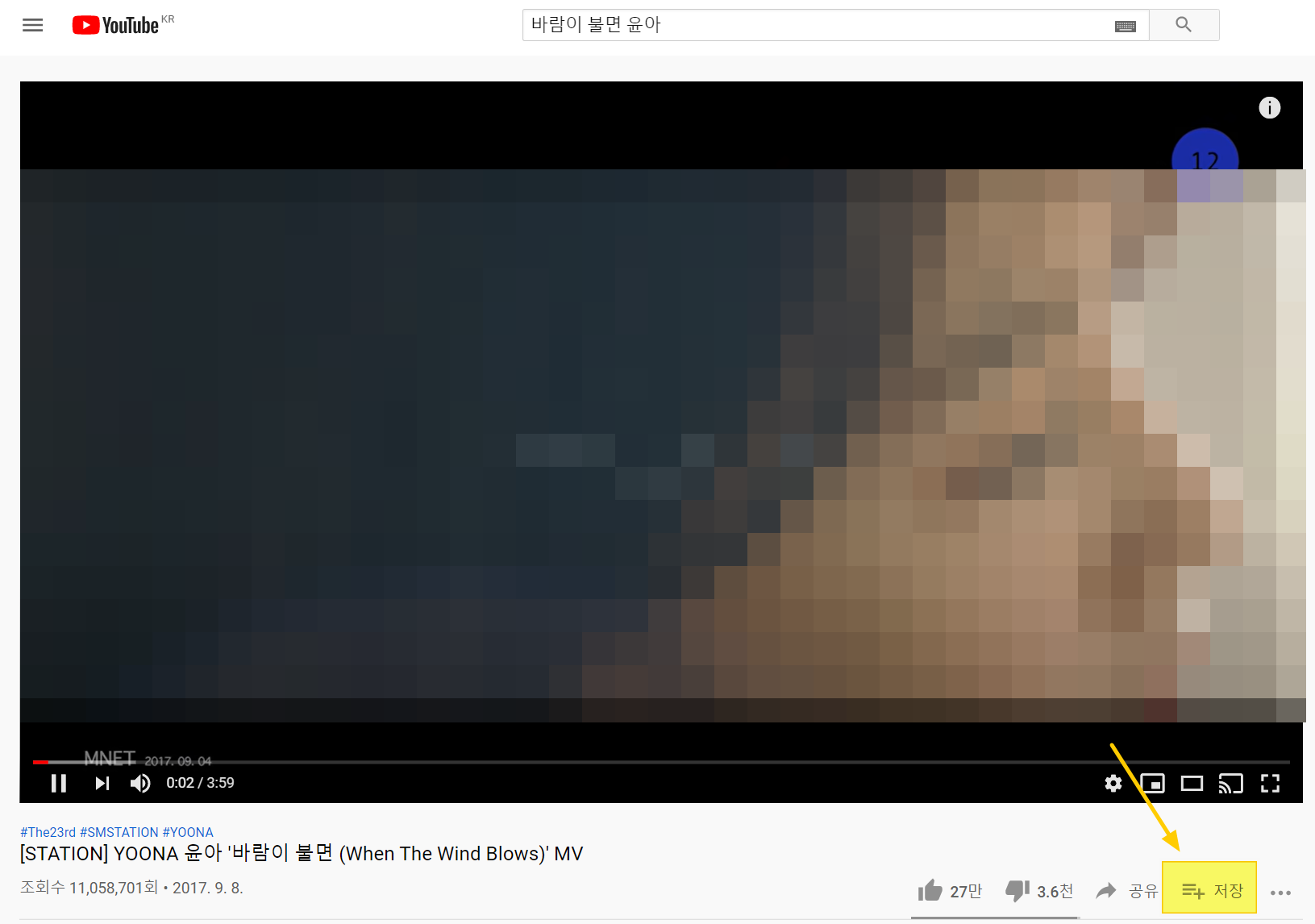


3. 아까 만든 재생목록을 클릭해서 불러 옵니다.
[모두 재생]을 클릭하면 재생목록에 저장된 모든 영상을 반복재생할 수 있습니다.


지금까지 유튜브 반복재생하는 방법 알려드렸는데요.
**유튜브 영상을 저장해서 재생목록에서 열어주는 방법은 키즈 유튜브에서는 허용되지 않습니다 .
키즈 채널에서는 이 기능이 완전 막아져 있으니 참고해 주세요!**
이상, 유튜브(Youtube) 반복재생 하는 방법이었습니다 .
언제나 읽어주셔서 감사합니다.
알아두면 좋은 각종 정보
2020/11/23 - [정보 기록/IT] - 네이버 웨일 다운로드 1분만에 하는 방법 (+사용법)
2020/11/19 - [정보 기록/IT] - 카카오톡 꿀팁 :: 카톡 몰래 읽기 간단한 방법 3가지
2020/11/18 - [정보 기록/IT] - 구글 검색기록 끄기와 검색기록 삭제 방법!
'정보 기록 > IT' 카테고리의 다른 글
| 한컴타자연습 무료 다운로드 간단 방법 (PC,온라인) (1) | 2020.12.06 |
|---|---|
| 구글 결제수단 삭제 1분만에 끝내기 (2) | 2020.12.06 |
| 브라더 프린터 드라이버 다운로드 간단 방법 (0) | 2020.11.24 |
| 네이버 웨일 다운로드 1분만에 하는 방법 (+사용법) (1) | 2020.11.23 |
| 회원가입 사이트 조회, 탈퇴 한방에 하는 방법 (1) | 2020.11.22 |




댓글